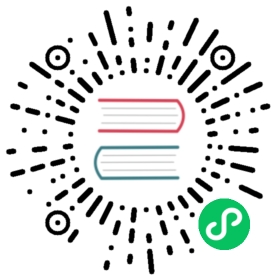安装 kubeadm
 本页面显示如何安装
本页面显示如何安装 kubeadm 工具箱。 有关在执行此安装过程后如何使用 kubeadm 创建集群的信息, 请参见使用 kubeadm 创建集群。
准备开始
- 一台兼容的 Linux 主机。Kubernetes 项目为基于 Debian 和 Red Hat 的 Linux 发行版以及一些不提供包管理器的发行版提供通用的指令。
- 每台机器 2 GB 或更多的 RAM(如果少于这个数字将会影响你应用的运行内存)。
- CPU 2 核心及以上。
- 集群中的所有机器的网络彼此均能相互连接(公网和内网都可以)。
- 节点之中不可以有重复的主机名、MAC 地址或 product_uuid。请参见这里了解更多详细信息。
- 开启机器上的某些端口。请参见这里了解更多详细信息。
- 禁用交换分区。为了保证 kubelet 正常工作,你 必须 禁用交换分区。
确保每个节点上 MAC 地址和 product_uuid 的唯一性
- 你可以使用命令
ip link或ifconfig -a来获取网络接口的 MAC 地址 - 可以使用
sudo cat /sys/class/dmi/id/product_uuid命令对 product_uuid 校验
一般来讲,硬件设备会拥有唯一的地址,但是有些虚拟机的地址可能会重复。 Kubernetes 使用这些值来唯一确定集群中的节点。 如果这些值在每个节点上不唯一,可能会导致安装失败。
检查网络适配器
如果你有一个以上的网络适配器,同时你的 Kubernetes 组件通过默认路由不可达,我们建议你预先添加 IP 路由规则, 这样 Kubernetes 集群就可以通过对应的适配器完成连接。
检查所需端口
启用这些必要的端口后才能使 Kubernetes 的各组件相互通信。 可以使用 netcat 之类的工具来检查端口是否启用,例如:
nc 127.0.0.1 6443
你使用的 Pod 网络插件 (详见后续章节) 也可能需要开启某些特定端口。 由于各个 Pod 网络插件的功能都有所不同,请参阅他们各自文档中对端口的要求。
安装容器运行时
为了在 Pod 中运行容器,Kubernetes 使用 容器运行时(Container Runtime)。
默认情况下,Kubernetes 使用 容器运行时接口(Container Runtime Interface,CRI) 来与你所选择的容器运行时交互。
如果你不指定运行时,kubeadm 会自动尝试通过扫描已知的端点列表来检测已安装的容器运行时。
如果检测到有多个或者没有容器运行时,kubeadm 将抛出一个错误并要求你指定一个想要使用的运行时。
参阅容器运行时 以了解更多信息。
说明:
Docker Engine 没有实现 CRI, 而这是容器运行时在 Kubernetes 中工作所需要的。 为此,必须安装一个额外的服务 cri-dockerd。 cri-dockerd 是一个基于传统的内置 Docker 引擎支持的项目, 它在 1.24 版本从 kubelet 中移除。
下面的表格包括被支持的操作系统的已知端点。
| 运行时 | Unix 域套接字 |
|---|---|
| containerd | unix:///var/run/containerd/containerd.sock |
| CRI-O | unix:///var/run/crio/crio.sock |
| Docker Engine (使用 cri-dockerd) | unix:///var/run/cri-dockerd.sock |
| 运行时 | Windows 命名管道路径 |
|---|---|
| containerd | npipe:////./pipe/containerd-containerd |
| Docker Engine (使用 cri-dockerd) | npipe:////./pipe/cri-dockerd |
安装 kubeadm、kubelet 和 kubectl
你需要在每台机器上安装以下的软件包:
kubeadm:用来初始化集群的指令。kubelet:在集群中的每个节点上用来启动 Pod 和容器等。kubectl:用来与集群通信的命令行工具。
kubeadm 不能帮你安装或者管理 kubelet 或 kubectl, 所以你需要确保它们与通过 kubeadm 安装的控制平面的版本相匹配。 如果不这样做,则存在发生版本偏差的风险,可能会导致一些预料之外的错误和问题。 然而,控制平面与 kubelet 之间可以存在一个次要版本的偏差,但 kubelet 的版本不可以超过 API 服务器的版本。 例如,1.7.0 版本的 kubelet 可以完全兼容 1.8.0 版本的 API 服务器,反之则不可以。
有关安装 kubectl 的信息,请参阅安装和设置 kubectl 文档。
警告:
这些指南不包括系统升级时使用的所有 Kubernetes 程序包。这是因为 kubeadm 和 Kubernetes 有特殊的升级注意事项。
关于版本偏差的更多信息,请参阅以下文档:
- Kubernetes 版本与版本间的偏差策略
Kubeadm 特定的版本偏差策略
- 基于 Red Hat 的发行版
- 无包管理器的情况
更新
apt包索引并安装使用 Kubernetesapt仓库所需要的包:sudo apt-get updatesudo apt-get install -y apt-transport-https ca-certificates curl
下载 Google Cloud 公开签名秘钥:
sudo curl -fsSLo /usr/share/keyrings/kubernetes-archive-keyring.gpg https://packages.cloud.google.com/apt/doc/apt-key.gpg
添加 Kubernetes
apt仓库:echo "deb [signed-by=/usr/share/keyrings/kubernetes-archive-keyring.gpg] https://apt.kubernetes.io/ kubernetes-xenial main" | sudo tee /etc/apt/sources.list.d/kubernetes.list
更新
apt包索引,安装 kubelet、kubeadm 和 kubectl,并锁定其版本:sudo apt-get updatesudo apt-get install -y kubelet kubeadm kubectlsudo apt-mark hold kubelet kubeadm kubectl
cat <<EOF | sudo tee /etc/yum.repos.d/kubernetes.repo[kubernetes]name=Kubernetesbaseurl=https://packages.cloud.google.com/yum/repos/kubernetes-el7-\$basearchenabled=1gpgcheck=1gpgkey=https://packages.cloud.google.com/yum/doc/yum-key.gpg https://packages.cloud.google.com/yum/doc/rpm-package-key.gpgexclude=kubelet kubeadm kubectlEOF# 将 SELinux 设置为 permissive 模式(相当于将其禁用)sudo setenforce 0sudo sed -i 's/^SELINUX=enforcing$/SELINUX=permissive/' /etc/selinux/configsudo yum install -y kubelet kubeadm kubectl --disableexcludes=kubernetessudo systemctl enable --now kubelet
请注意:
通过运行命令
setenforce 0和sed ...将 SELinux 设置为 permissive 模式 可以有效地将其禁用。 这是允许容器访问主机文件系统所必需的,而这些操作是为了例如 Pod 网络工作正常。你必须这么做,直到 kubelet 做出对 SELinux 的支持进行升级为止。
如果你知道如何配置 SELinux 则可以将其保持启用状态,但可能需要设定 kubeadm 不支持的部分配置
如果由于该 Red Hat 的发行版无法解析
basearch导致获取baseurl失败,请将\$basearch替换为你计算机的架构。 输入uname -m以查看该值。 例如,x86_64的baseurlURL 可以是:https://packages.cloud.google.com/yum/repos/kubernetes-el7-x86_64。
安装 CNI 插件(大多数 Pod 网络都需要):
CNI_PLUGINS_VERSION="v1.1.1"ARCH="amd64"DEST="/opt/cni/bin"sudo mkdir -p "$DEST"curl -L "https://github.com/containernetworking/plugins/releases/download/${CNI_PLUGINS_VERSION}/cni-plugins-linux-${ARCH}-${CNI_PLUGINS_VERSION}.tgz" | sudo tar -C "$DEST" -xz
定义要下载命令文件的目录。
说明:
DOWNLOAD_DIR 变量必须被设置为一个可写入的目录。 如果你在运行 Flatcar Container Linux,可设置 DOWNLOAD_DIR="/opt/bin"。
DOWNLOAD_DIR="/usr/local/bin"sudo mkdir -p "$DOWNLOAD_DIR"
安装 crictl(kubeadm/kubelet 容器运行时接口(CRI)所需)
CRICTL_VERSION="v1.25.0"ARCH="amd64"curl -L "https://github.com/kubernetes-sigs/cri-tools/releases/download/${CRICTL_VERSION}/crictl-${CRICTL_VERSION}-linux-${ARCH}.tar.gz" | sudo tar -C $DOWNLOAD_DIR -xz
安装 kubeadm、kubelet、kubectl 并添加 kubelet 系统服务:
RELEASE="$(curl -sSL https://dl.k8s.io/release/stable.txt)"ARCH="amd64"cd $DOWNLOAD_DIRsudo curl -L --remote-name-all https://storage.googleapis.com/kubernetes-release/release/${RELEASE}/bin/linux/${ARCH}/{kubeadm,kubelet,kubectl}sudo chmod +x {kubeadm,kubelet,kubectl}RELEASE_VERSION="v0.4.0"curl -sSL "https://raw.githubusercontent.com/kubernetes/release/${RELEASE_VERSION}/cmd/kubepkg/templates/latest/deb/kubelet/lib/systemd/system/kubelet.service" | sed "s:/usr/bin:${DOWNLOAD_DIR}:g" | sudo tee /etc/systemd/system/kubelet.servicesudo mkdir -p /etc/systemd/system/kubelet.service.dcurl -sSL "https://raw.githubusercontent.com/kubernetes/release/${RELEASE_VERSION}/cmd/kubepkg/templates/latest/deb/kubeadm/10-kubeadm.conf" | sed "s:/usr/bin:${DOWNLOAD_DIR}:g" | sudo tee /etc/systemd/system/kubelet.service.d/10-kubeadm.conf
激活并启动 kubelet:
systemctl enable --now kubelet
说明:
Flatcar Container Linux 发行版会将 /usr/ 目录挂载为一个只读文件系统。 在启动引导你的集群之前,你需要执行一些额外的操作来配置一个可写入的目录。 参见 kubeadm 故障排查指南 以了解如何配置一个可写入的目录。
kubelet 现在每隔几秒就会重启,因为它陷入了一个等待 kubeadm 指令的死循环。
配置 cgroup 驱动程序
容器运行时和 kubelet 都具有名字为 “cgroup driver” 的属性,该属性对于在 Linux 机器上管理 CGroups 而言非常重要。
警告:
你需要确保容器运行时和 kubelet 所使用的是相同的 cgroup 驱动,否则 kubelet 进程会失败。
相关细节可参见配置 cgroup 驱动。
故障排查
如果你在使用 kubeadm 时遇到困难,请参阅我们的 故障排查文档。